
चाहे आपके पास अब प्रश्न में HomeKit एक्सेसरी न हो या आपको अपने HomeKit होम में एक प्रेत प्रविष्टि को हटाने की आवश्यकता हो, ऐसा करना सरल है - यदि आप जानते हैं कि कहाँ देखना है। आइए अब होमकिट डिवाइस को हटा दें और प्रक्रिया के माध्यम से आपका मार्गदर्शन करें।
हमारे मामले में, हम अपने Schlage Sense स्मार्ट लॉक के साथ एक समस्या चल रहे थे और इसे सीधे हमारे HomeKit होम में जोड़ने से पहले फ़ैक्टरी रीसेट करने का निर्णय लिया। सफलतापूर्वक ऐसा करने के बाद, हमने महसूस किया कि हमने होमकिट से पुरानी प्रविष्टि को नहीं हटाया है, और अब हमारे पास दो स्मार्ट ताले स्थापित हैं - एक जो बहुत अच्छा काम करता है और एक वह जो होमकीट के बारे में शिकायत करता रहता है। जब आप खुद को उसी स्थिति में पा सकते हैं, तो आप बस एक उपकरण को पूरी तरह से हटाना चाहते हैं क्योंकि अब आप इसका उपयोग नहीं करते हैं, इससे छुटकारा पा लिया है, या किसी भी कारण से।
ऐसा करने के लिए, होम ऐप को किसी भी iOS डिवाइस पर खोलें जो HomeKit एडमिनिस्ट्रेटर से संबंधित है (HomeKit एडमिनिस्ट्रेटर वह व्यक्ति है जिसका iCloud अकाउंट HomeKit सिस्टम को सेटअप करने के लिए उपयोग किया गया था)। "कमरे" के लिए नीचे नेविगेशन बार में प्रवेश का चयन करें।
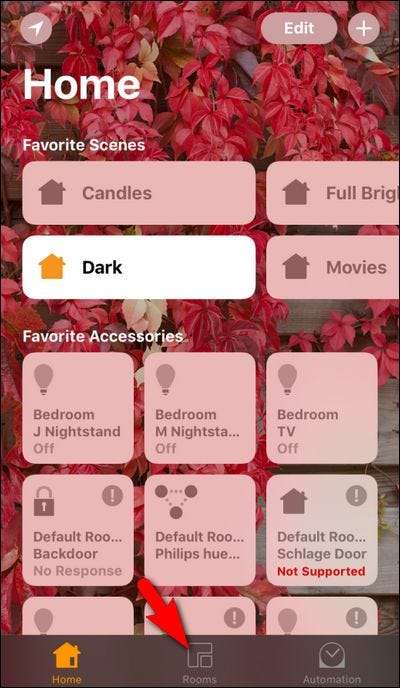
जिस डिवाइस को हम निकालना चाहते हैं, वह वास्तव में "पसंदीदा एक्सेसरीज़" श्रेणी के तहत हमारी मुख्य स्क्रीन पर सही है, लेकिन यह सामने नहीं होगा और सभी के लिए केंद्र होगा, इसलिए हम मेनू में एक परत को गहराई से ड्रिल करेंगे। "कमरे" मेनू के भीतर, बाएं या दाएं स्वाइप करें जब तक आप उस कमरे का पता नहीं लगाते जहां उपकरण है। यदि आपने डिवाइस को कभी भी एक कमरे में नहीं रखा है, जैसा कि हमारा स्मार्ट लॉक है, "डिफ़ॉल्ट कक्ष" पैनल में स्थित है।
उस डिवाइस के लिए प्रविष्टि को दबाकर रखें, जिसे आप अपने होमकिट होम से हटाना चाहते हैं। ऐसा करने से डिवाइस के लिए अधिक विस्तृत प्रविष्टि खींची जाएगी।

आपको दिए गए डिवाइस के बारे में अतिरिक्त जानकारी मिलेगी जैसे कि "फर्मवेयर अपडेट की आवश्यकता है", डिवाइस की सामान्य स्थिति (चालू, बंद), और, निश्चित रूप से, यदि आप हमारे जैसे गलत या गुम प्रविष्टि को हटाने की कोशिश कर रहे हैं। क्योंकि, आपको "कोई प्रतिक्रिया नहीं" दिखाई देगी क्योंकि प्रश्न में गौण मौजूद नहीं है।
विवरण दृश्य में एक और परत को नीचे लाने के लिए नीचे दिए गए "विवरण" बटन पर क्लिक करें।
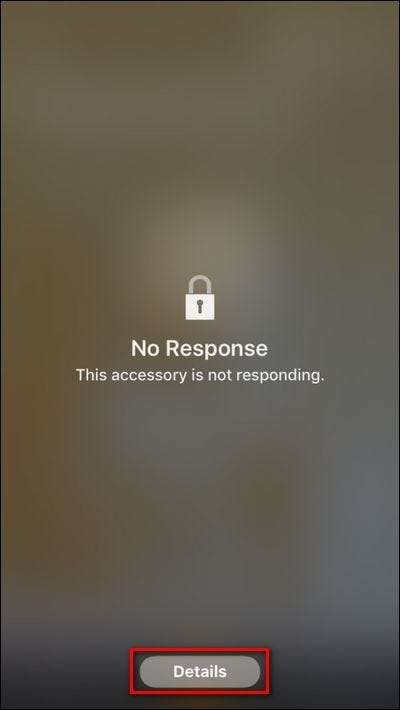
विस्तृत दृश्य के नीचे स्क्रॉल करें और "एक्सेसरी निकालें" चुनें।

पुष्टि करें कि आप पॉप-अप संवाद में "निकालें" टैप करके इसे निकालना चाहते हैं।
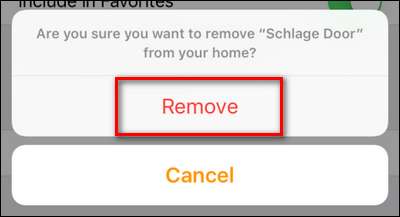
सम्बंधित: कैसे अपने HomeKit डिवाइसेस और कॉन्फ़िगरेशन को रीसेट करें
बस! नीचे खुदाई करने के बाद (शायद आप उम्मीद से एक परत या दो आगे), हमने सफलतापूर्वक होम किट हटा दिया है। यदि आपका होमकिट पोंछे केवल एक आइटम को हटाने की तुलना में थोड़ा गहरा चलता है और आपको या तो एक या एक से अधिक आइटम रीसेट करने की आवश्यकता है (या नए सिरे से शुरू करने के लिए अपने पूरे होमकिट कॉन्फ़िगरेशन को मिटा दें), एक पल के लिए मामले पर हमारे विस्तृत ट्यूटोरियल की जाँच करें .







